- Page_fault_in_nonpaged_areaエラーはシステムを不安定にし、クラッシュしやすくしますが、このエラーを完全に修正する方法があります。
- このエラーに対処する最善の方法は、専用のBSOD修復ソフトウェアを使用してシステムをスキャンすることです。
- この問題を解決する別の方法は、互換性のないドライバーを更新または再インストールすることです。
- Page_fault_in_nonpaged_area BSODは一般に障害のあるRAMに関連付けられているため、この問題を修正するには、必ずメモリをテストしてください。
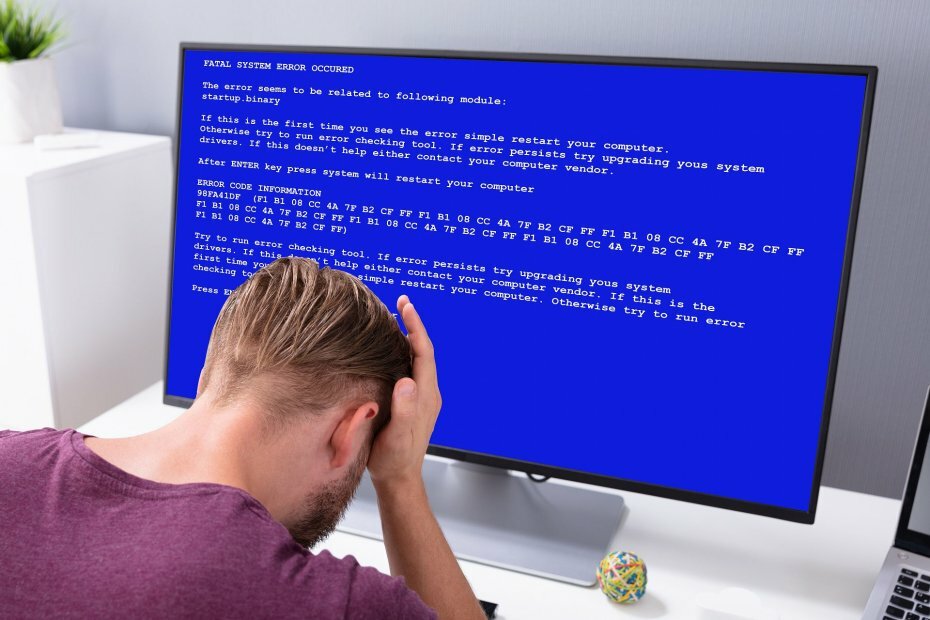
- RestoroPC修復ツールをダウンロードする 特許技術が付属しています(特許が利用可能 ここに).
- クリック スキャン開始 PCの問題を引き起こしている可能性のあるWindowsの問題を見つけるため。
- クリック 全て直す コンピュータのセキュリティとパフォーマンスに影響を与える問題を修正する
- Restoroはによってダウンロードされました 0 今月の読者。
BSoDエラーは別名 死のブルースクリーン エラーは通常、メジャーがある場合に発生します エラー あなたのコンピュータで。
ハードウェアへの潜在的な損傷を防ぐために、PCがシャットダウンしてBSoDが発生します。
あらゆる種類のBSoDエラーがあります。本日は、非ページ領域のページフォールトを修正する方法を紹介します。 ウインドウズ10.
PAGE_FAULT_IN_NONPAGED_AREAは、ハードウェアとソフトウェアの両方に関連している可能性があるため、非常にユニークなエラーです。
したがって、最近ハードウェアを変更した場合は、そのハードウェアを取り外して、問題が解決するかどうかを確認することをお勧めします。 それでも問題が解決しない場合は、次の解決策を試してみてください。
非ページ領域のページフォールトエラーを修正するにはどうすればよいですか?
1. 専用のBSOD修復ソフトウェアを使用する
Windows 10でpage_fault_in_nonpaged_area停止コードを修正することは、特にこれらのタイプのエラーに精通していない場合は、簡単な作業ではありません。
したがって、これらのタイプの問題のために特別に設計されたツールを使用する方がよい場合があります。

Restoro は、Windows 10 PC用の最新の機能システムファイルを備えたオンラインデータベースを利用しており、BSoDエラーの原因となる可能性のある要素を簡単に置き換えることができます。
このソフトウェアは、修復を開始する前に復元ポイントを作成することによっても役立ちます。これにより、問題が発生した場合にシステムの以前のバージョンを簡単に復元できます。
これは、Restoroを使用してレジストリエラーを修正する方法です。
- Restoroをダウンロードしてインストールします.
- アプリケーションを起動します。
- ソフトウェアが安定性の問題と破損している可能性のあるファイルを特定するのを待ちます。
- 押す 修理を開始.
- すべての変更を有効にするためにPCを再起動します。
修正プロセスが完了するとすぐに、PCは問題なく動作するはずであり、BSoDエラーや応答時間の遅延を心配する必要はもうありません。
⇒ Restoroを入手する
免責事項:このプログラムは、いくつかの特定のアクションを実行するために、無料バージョンからアップグレードする必要があります。
2. RAMをテストします

- ダウンロード Memtest86 +.
- ダウンロードしたら、CDに書き込んだり、USBフラッシュドライブに入れたりできます。
- CD-ROMまたはUSBがBIOSの最初の起動デバイスとして設定されていることを確認する必要があります。
- CDまたはUSBが挿入されていることを確認し、コンピューターを再起動します。
- Memtest86 +が開き、RAMメモリのテストを開始できます。 このプロセスには10分から30分、場合によってはそれ以上の時間がかかることがありますので、しばらくお待ちください。
- いいえの場合 エラー これは、RAMが機能していて、他の何かが問題を引き起こしていることを意味します。
前に述べたように、page_fault_in_nonpaged_area BSODはRAMの障害が原因である可能性があるため、必ず最初に確認してください。
3. 問題のあるソフトウェアを削除または更新する

たとえば、BSOD page_fault_in_nonpaged_area(cpuz138_x64.sys)エラーは、Speccyというソフトウェアが原因で発生するため、コンピューターのクラッシュの原因となっているソフトウェアを更新することをお勧めします。
ソフトウェアを更新しても問題が解決しない場合は、開発者がこの問題を修正するまで、ソフトウェアをアンインストールする必要があります。
システムスキャンを実行して、潜在的なエラーを発見します

Restoroをダウンロード
PC修復ツール

クリック スキャン開始 Windowsの問題を見つけるために。

クリック 全て直す 特許技術の問題を修正するため。
Restoro修復ツールを使用してPCスキャンを実行し、セキュリティの問題と速度低下の原因となるエラーを見つけます。 スキャンが完了した後、修復プロセスにより、破損したファイルが新しいWindowsファイルおよびコンポーネントに置き換えられます。
一般的なソフトウェア関連のエラーの1つは、PAGE_FAULT_IN_NONPAGED_AREA(applecharger.sys)です。
このエラーは、ギガバイトによって開発されたON / OFFと呼ばれるアプリケーションが原因で発生します。 この問題を解決するには、このアプリをアンインストールするだけです。
4. オーディオまたはディスプレイドライバをアンインストール、ロールバック、または更新します
- 開いた デバイスマネージャ オーディオまたはディスプレイドライバを見つけます。
- それを右クリックして、デフォルトのドライバーを使用する場合は[アンインストール]を選択し、以前のバージョンのドライバーを使用する場合は[ロールバックドライバー]を選択します。

- ドライバをアンインストールすることを選択した場合は、 ドライバソフトウェアを削除します このデバイスの場合は、 OK.
- これで、選択に応じて、デフォルトバージョンまたは以前のバージョンのドライバーを使用する必要があります。
PAGE_FAULT_IN_NONPAGED_AREA(usbaudio.sys)は通常、オーディオドライバーがこれらの問題を引き起こしていることを意味するため、更新することをお勧めします。
手動で行うのは面倒な作業になる可能性がありますが、このプロセスを自動化できるサードパーティのソリューションがあります。
⇒DriverFixを入手する
5. OSを更新する
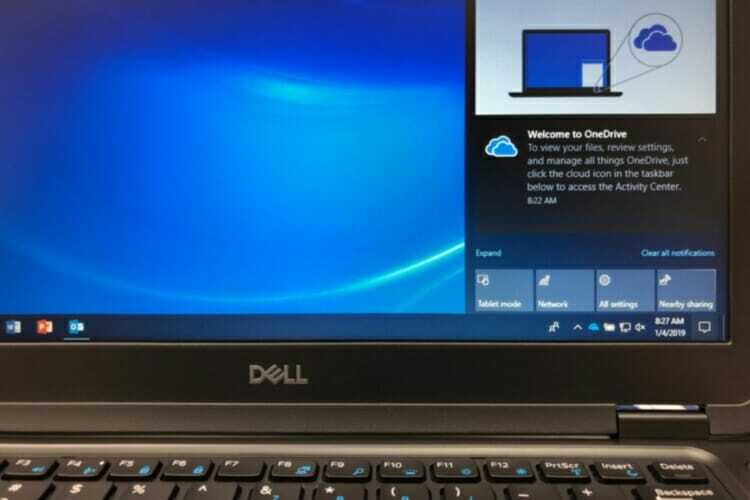
最新のWindows10 OSバージョンを実行していない場合は、更新を確認することをお勧めします。
最新のOSバージョンは、OSの安定性と信頼性を高めるために完全に最適化されています。
このエラーは通常、互換性のないハードウェアまたは障害のあるハードウェアによって引き起こされるため、コンピュータの起動時にすべての周辺機器を切断することもできます。
Windowsの停止コードpage_fault_in_nonpaged_areaエラーは、ソフトウェア、ハードウェア、または不適切なドライバーが原因である可能性があるため、注意が必要な場合があります。
したがって、修正しようとする場合は、通常、これらの問題の原因となっているファイルを指しているため、エラーの横の角かっこに注意してください。
 まだ問題がありますか?このツールでそれらを修正します:
まだ問題がありますか?このツールでそれらを修正します:
- このPC修復ツールをダウンロードする TrustPilot.comで素晴らしいと評価されました (ダウンロードはこのページから始まります)。
- クリック スキャン開始 PCの問題を引き起こしている可能性のあるWindowsの問題を見つけるため。
- クリック 全て直す 特許技術の問題を修正する (読者限定割引)。
Restoroはによってダウンロードされました 0 今月の読者。
よくある質問
まず、RAMをテストしてから、問題のあるソフトウェアを削除または更新します。 複雑すぎるように聞こえる場合は、 この問題の完全な修正.
非ページ領域のページフォールト(またはPAGE_FAULT_IN_NONPAGED_AREA)は、システムが非ページ領域に格納する必要のあるデータを見つけられない場合に発生します。 についてもっと読む BSoDエラーの原因は何ですか このような。
ページフォールトエラーは BSoDエラー これは、プログラムが現在実メモリにないデータを要求したときに発生します。

![0x000000ED BSOD: ブートボリュームをマウントできません [エラー修正]](/f/115dc2b4e1e3b0726378f49066b5981b.jpg?width=300&height=460)
